
Частина даних, що стосуються профілю користувача і налаштувань встановленого в системі ПО, за замовчуванням прихована. Містять їх директорії не відображаються, оскільки постійний доступ до них не потрібен. Проте в деяких випадках він може знадобитися. Наші експерти розповідають, як вмикати та вимикати відображення прихованих папок в Windows 10.
Відкриваємо приховані папки за допомогою Провідника
Найпростіший і швидкий спосіб полягає в зміні параметрів Провідника. Отримати і скасувати доступ до невидимих в звичайному стані даними можна буквально в два дотики.
Запускаємо файловий менеджер і в області переходів знаходимо системний диск. За замовчуванням у всіх версіях Windows йому присвоюється літера "С". Натискаємо на нього, щоб відкрити структуру кореневої директорії.

У верхній панелі, що управляє перемикається на вкладку, зазначену цифрою "1". Встановлюємо галочку в пункті "Приховані елементи".

В результаті з'являється можливість бачити раніше недоступні файли. У вікні файлового менеджера вони будуть відображатися напівпрозорими іконками. Внутрішній вміст невидимих папок додатково не захищається. Можна відкривати їх звичайним порядком і працювати з містяться даними.

Щоб відключити показ прихованих елементів, виконуємо дії на вкладці "Вид" в зворотній послідовності.
Коригування системних параметрів
Ця функція присутня у всіх випускалися Microsoft версіях ОС, але відкривається тільки з класичної панелі управління. Запускаємо діалогове вікно "Виконати" сполучення клавіш "Win" + "R". Вводимо в текстове поле команду "control", без лапок, як показано на скріншоті.

У панелі управління шукаємо зазначений рамкою розділ.
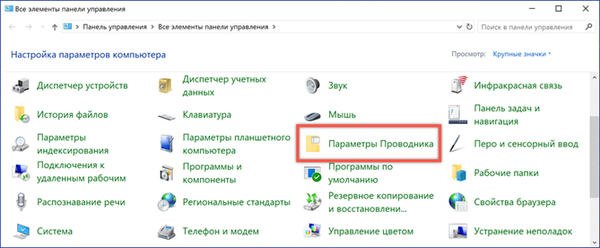
У вікні налаштувань перемикається на закладку "Вид". В області додаткових параметрів опускаємося до самого останнього пункту. Встановлюємо перемикач в місці, вказаному цифрою "2" на скріншоті. Підтверджуємо застосування внесених змін.
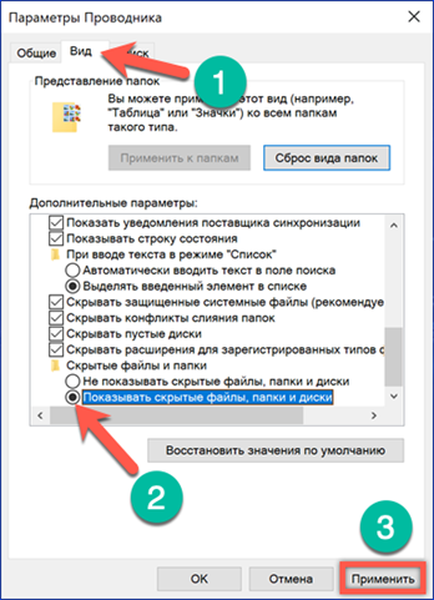
Проробивши описані маніпуляції в зворотному порядку, можна повернути стиль відображення каталогів в первісний стан.
Відкриваємо приховані папки за допомогою зміни атрибутів
У деяких випадках робота із захованими файлами може зажадати регулярного до них звернення. Щоб не міняти постійно параметри відображення, можна виконати наступні дії.
Робимо невидимі елементи доступними за допомогою файлового менеджера. На потрібній папці клацаємо правою кнопкою миші викликаючи контекстне меню. Спускаємося в самий кінець списку доступних дій і натискаємо пункт "Властивості".
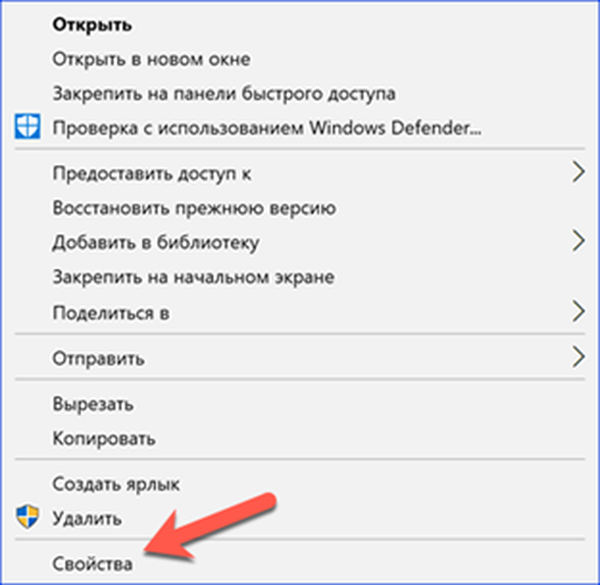
На вкладці "Загальні", яка відкривається за замовчуванням, знімаємо зазначену цифрою "1" галочку. Підтверджуємо застосування змін. Після виконання цих маніпуляцій можна повернути параметри відображення в звичайний стан. Зникнуть всі раніше проявилися папки, крім тієї у якій був знятий атрибут невидимості.
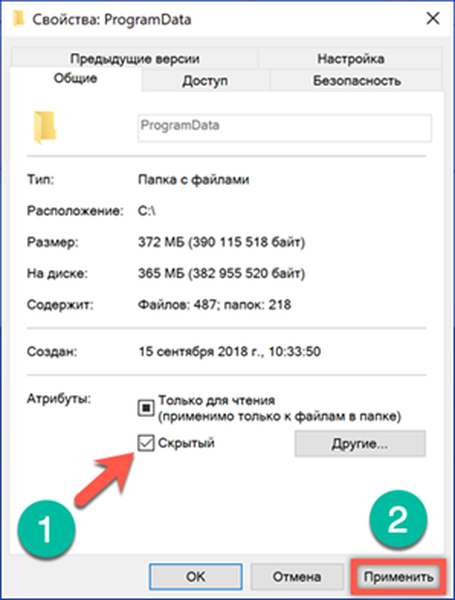
Описані дії мають і зворотний ефект. У разі необхідності встановивши у властивостях будь-якого файлу статус невидимості його можна заховати від сторонніх очей.
Команди прямого доступу
У більшості випадків відкрити невидимі директорії потрібно, щоб отримати доступ до ProgramData в корені системного диска або AppData в каталозі поточного користувача. В операційній системі Windows вони мають так звані відносні імена. Іншими словами, це короткий шлях дозволяє відкривати їх безпосередньо, без пошуку в Провіднику.
Запускаємо діалогове вікно команди "Виконати" клавіатурним поєднанням "Win" + "R". Вводимо в текстове поле% programdata% або% appdata% і безпосередньо відкриваємо необхідний розділ.
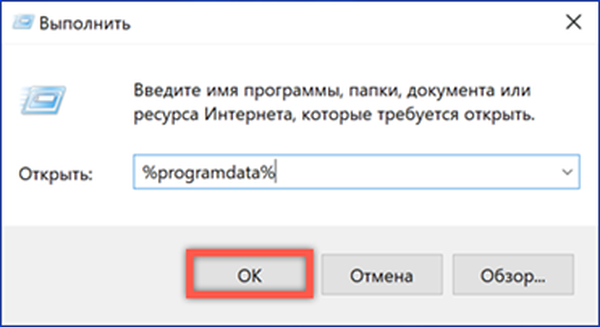
Знаходяться всередині дані не мають додаткового атрибута і є постійно доступними. Таким чином, не змінюючи налаштувань виду, можна використовуючи відносні імена переміщатися безпосередньо в потрібний системний каталог.
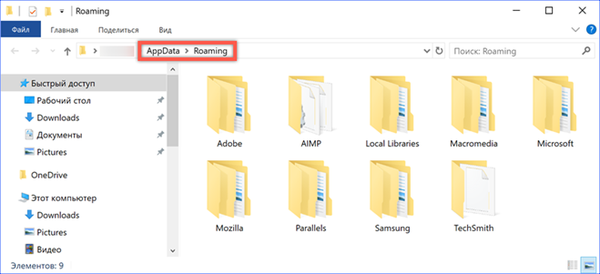
На закінчення
Наведені поради та налаштування операційної системи допоможуть не тільки відкрити приховані папки, а й при необхідності приховати інформацію від сторонніх очей.











